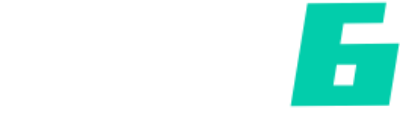Como conectar o controlador PS5 para jogos Steam – Tutorial

Introdução
Eleve seus jogos de PC a novos patamares integrando o controlador do PlayStation 5 em suas sessões de jogo Steam. Este guia simples orienta você no processo contínuo de conexão do controlador PS5 ao computador, liberando todo o potencial da sua experiência de jogo com o feedback tátil e o design ergonômico do controlador PS5. Esteja você navegando pelos mundos expansivos dos RPGs mais recentes ou batalhando em partidas multijogador competitivas, usar seu controlador PS5 com jogos Steam oferece precisão e conforto incomparáveis. Prepare-se para mergulhar nas etapas simples que transformarão a configuração de jogos do seu PC.
Habilite o controlador PS5 no Steam
Para integrar perfeitamente o seu controlador PlayStation 5 aos jogos Steam, é essencial iniciar a configuração na plataforma Steam. Siga estas etapas fáceis de usar:
-
Ative a configuração do Steam para controladores de PlayStation:
-
Inicie o aplicativo Steam em seu computador.
-
Clique em ‘Steam’ localizado no canto superior esquerdo da tela e selecione ‘Configurações’ no menu suspenso.
-
No menu de configurações, navegue até a seção ‘Controlador’ e clique em ‘Configurações gerais do controlador’.
-
Procure por ‘Suporte de configuração do PlayStation’ e certifique-se de que a caixa de seleção esteja marcada. Esta etapa é crucial porque permite que o Steam reconheça e suporte a funcionalidade do controlador PS5.
-
Steam > Configurações > Controlador
Conecte e teste seu controlador PS5:
- Usando um cabo USB, conecte seu controlador PS5 ao PC.
- Retorne ao menu ‘Configurações do controlador’ no Steam.
- Selecione 'Iniciar teste' para acessar uma ferramenta de diagnóstico. Este utilitário permite verificar o status operacional de todos os botões e joysticks do controlador PS5, garantindo que tudo esteja funcionando bem para uma experiência de jogo ideal.
Ao concluir essas etapas, seu controlador PS5 estará totalmente operacional no ambiente Steam, permitindo que você mergulhe em seus jogos favoritos com o controle e a precisão aprimorados do controlador mais recente do PlayStation.
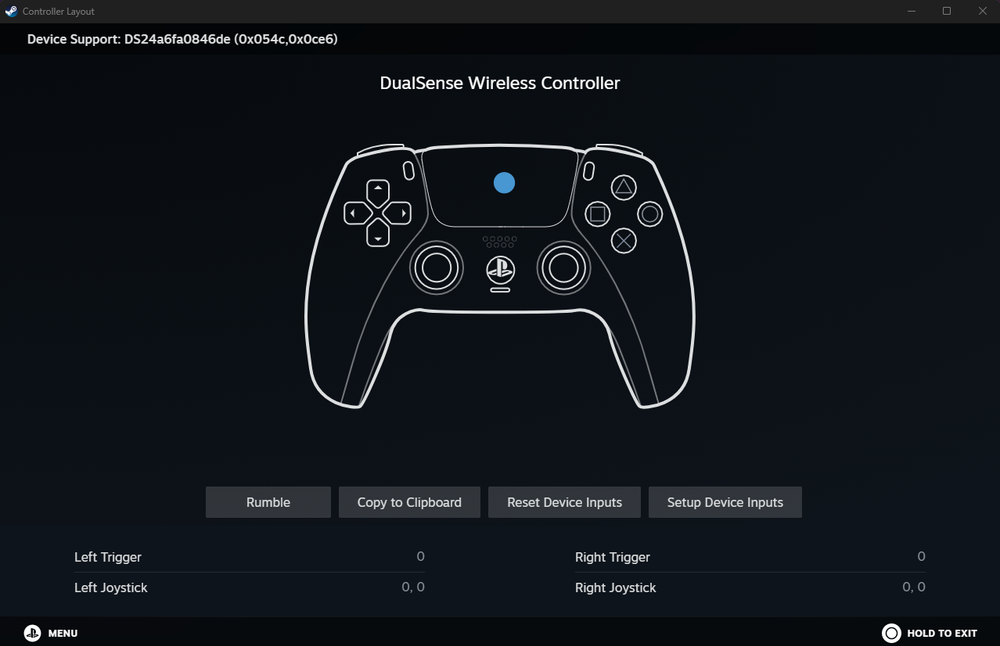
Teste seu controlador
Emparelhe o controlador PS5 com o PC via Bluetooth
Para jogadores que preferem uma configuração sem fio, conectar seu controlador PS5 via Bluetooth é um processo simples:
Habilite o Bluetooth no seu PC:
Navegue até as configurações do seu computador clicando em “Iniciar” e selecionando “Configurações”.
Escolha 'Bluetooth e Dispositivos' e certifique-se de que o Bluetooth esteja ativado, alternando-o para 'Ativado'.
Emparelhe seu controlador PS5:
Prepare seu controlador PS5 para emparelhamento mantendo pressionados o botão ‘Criar’ e o botão ‘PS’ simultaneamente. Solte quando a barra de luz do controlador começar a piscar, indicando que está no modo de emparelhamento.
No seu PC, em ‘Bluetooth e Dispositivos’, clique em ‘Adicionar Dispositivo’ e selecione ‘Bluetooth’. Seu computador irá procurar dispositivos disponíveis.
Selecione seu controlador PS5 na lista de dispositivos e conclua o processo de emparelhamento conforme solicitado.
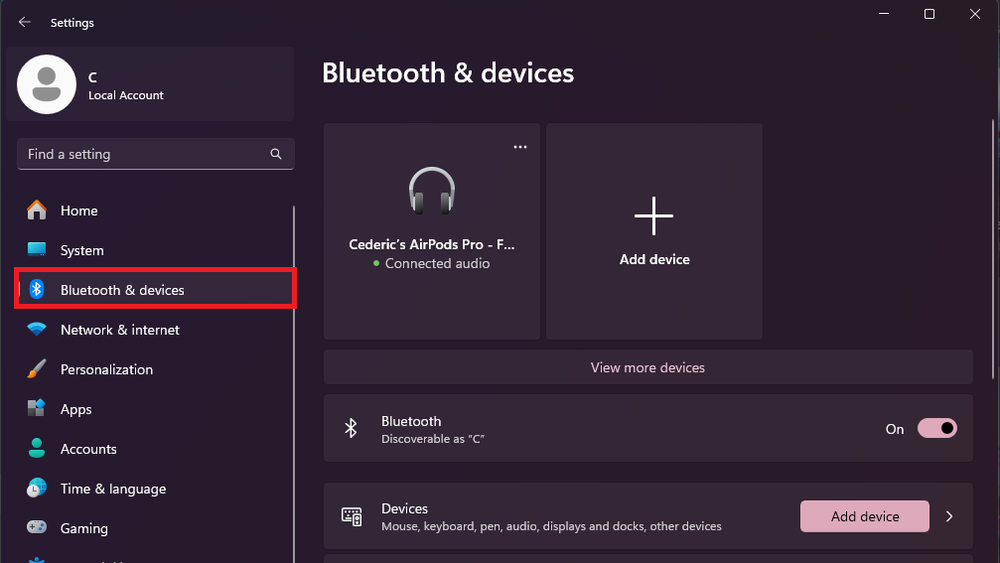
Configurações do Windows > Bluetooth e dispositivos
Configurar jogos Steam para controlador PS5
Garanta uma jogabilidade ideal com seu controlador PS5 personalizando as configurações do jogo Steam:
-
Acesse as configurações do controlador de jogo:
Abra o Steam e vá para sua biblioteca de jogos.
Clique com o botão direito no jogo desejado e selecione ‘Propriedades’.
Localize a seção ‘Controlador’ nas propriedades do jogo.
-
Habilite a entrada Steam para suporte aprimorado ao controlador:
Na guia ‘Controlador’, encontre a opção ‘Substituir para jogo’ e escolha ‘Ativar entrada Steam’.
Este ajuste permite que o Steam aplique a configuração do seu controlador, garantindo total compatibilidade e funcionalidade do seu controlador PS5 dentro do jogo.
Depois de concluir esses ajustes, seu controlador PS5 estará preparado para uma sessão de jogo envolvente e responsiva no Steam, livre das restrições de cabos e totalmente adaptada às suas preferências pessoais.
-
Sim, você pode usar um controlador PS5 para a maioria dos jogos Steam. Alguns jogos podem exigir que você habilite o Steam Input para compatibilidade total. Verifique as configurações do controlador do jogo no Steam para garantir o desempenho ideal.
-
Conecte seu controlador PS5 sem fio via Bluetooth. Certifique-se de que o Bluetooth do seu PC esteja ligado e pressione e segure o botão ‘Criar’ e ‘PS’ no seu controlador até que a barra de luz pisque. Emparelhe-o nas configurações de Bluetooth do seu PC.
-